यूट्यूब Analytics के लिए शुरुआती गाइड
क्या आप जानते थे कि YouTube पर 8 साल की सामग्री को रोज़ाना जोड़ा जाता है? यदि ट्रैक नहीं किया जा रहा है तो आपकी सामग्री आसानी से शफल में खो जा सकती है। आपको शायद पता चलेगा कि YouTube ने अंतर्दृष्टि को प्रतिस्थापित किया है, एक टूल जो प्रकाशकों को YouTube सामग्री के साथ उनकी सामग्री के बारे में विस्तृत आंकड़े देखने देता है, लेकिन आपको नहीं पता कि नए डेटा का उपयोग कैसे करें। नया प्लेटफॉर्म दृश्यमान रूप से Google Analytics के समान है और आपके सोशल मीडिया की सफलतापूर्वक प्रभावी रूप से लाभ उठाने के लिए महत्वपूर्ण गहन रिपोर्टिंग अनुभव प्रदान करता है। आपके द्वारा पोस्ट किए जाने वाले प्रत्येक वीडियो के विस्तृत आंकड़ों के साथ, आप जनसांख्यिकीय परिणामों के अनुसार सामग्री बना और प्रकाशित कर सकते हैं, बदले में और अधिक विचार और शेयर उत्पन्न कर सकते हैं।
अपने एनालिटिक्स कंट्रोल पैनल में लॉग इन करने पर, आप पिछले 30 दिनों से प्रदर्शित अपनी संपूर्ण चैनल गतिविधि देखेंगे। विभिन्न प्रकार के मानचित्र, चार्ट और टेबल आपके दर्शकों के सामान्य अवलोकन के रूप में प्रदर्शित किए जाएंगे। यह पचाने के लिए बहुत सारी जानकारी है और डेटा का सर्वोत्तम उपयोग करने के लिए, आप डेटा को तीन मुख्य श्रेणियों में फ़िल्टर करना चाहते हैं: सामग्री फ़िल्टर, भूगोल और दिनांक सीमा।

1. सामग्री फ़िल्टर
यह फ़िल्टर आपको विशिष्ट वीडियो या सभी परिणामों को खोजने की अनुमति देता है जिनमें एक विशिष्ट कीवर्ड होता है। उस वीडियो का चयन करें जिसके लिए आप एनालिटिक्स देखना चाहते हैं, और डेटा चार्ट को उस आइटम के डेटा को प्रदर्शित करने के लिए बदल देगा।

2. भूगोल
इस टैब में, आप राज्य, देश या क्षेत्र द्वारा एक ब्रेक डाउन देखेंगे। इस प्रकार का डेटा देखना आपके दर्शकों को लक्षित करने के लिए अच्छा नहीं है, यह देखने के लिए वास्तव में अच्छा हो सकता है कि दुनिया भर के लोग आपकी सामग्री को देख और साझा कर रहे हैं।

3. दिनांक सीमा
जैसा कि शीर्षक से पता चलता है, यह टैब उस समय को नियंत्रित करता है जब आप डेटा चाहते हैं। यह सुनिश्चित करने के लिए सप्ताहांत से सप्ताह और महीने से महीने की तुलना करना हमेशा अच्छा होता है कि आपके चैनल दर्शक रुचि रखते हैं और आपकी सामग्री साझा करने में लगे हुए हैं।
नोट : यदि आप पूर्ण चैनल दृश्य पर वापस जाना चाहते हैं, तो बस प्रत्येक श्रेणी बॉक्स में x पर क्लिक करें।
रिपोर्ट देखें
अपना वीडियो अपलोड करने के बाद, आपको प्रत्येक हफ्ते के विचारों की संख्या को ट्रैक करना चाहिए, साथ ही साथ जिस स्रोत को देखा गया था, उसे ट्रैक करना चाहिए। आपकी सामग्री में लाखों विचार हो सकते हैं, लेकिन आपके दर्शकों को जानने के बिना, यह जानना मुश्किल होगा कि क्या आप अपने संदेश को प्रभावी ढंग से संचारित कर रहे हैं या नहीं। दृश्य रिपोर्ट टैब आपको चैनल दृश्यों का एक अवलोकन देगा। इन अतिरिक्त रिपोर्टों का उपयोग करके आप अपनी सामग्री के सटीक दर्शकों को लक्षित करने के लिए भी गहराई से खोद सकते हैं:
1. जनसांख्यिकी रिपोर्ट
यहां आप दर्शकों की उम्र, लिंग, भौगोलिक स्थान और प्लेबैक स्थान देखेंगे, जो आपको दिखाता है कि लोग आपके वीडियो ऑनलाइन देख रहे हैं। अनुवर्ती सामग्री बनाने के लिए इस डेटा का उपयोग करें जो उच्च दृश्य गणना को आकर्षित करेगा।

2. यातायात स्रोत रिपोर्ट
यह निश्चित रूप से एक रिपोर्ट है जिसे आप साप्ताहिक ट्रैक करना चाहते हैं। विचारों के आधार पर अंतर्दृष्टि के साथ, आप यह निर्धारित कर सकते हैं कि वीडियो सीधे आपके YouTube चैनल से एक्सपोजर प्राप्त कर रहा है या यदि यह किसी ब्लॉग या सोशल मीडिया साइट पर एम्बेड किया गया है।

3. दर्शक प्रतिधारण रिपोर्ट
अपने दर्शकों की प्रतिधारण दर में सुधार करने के लिए, सामग्री की लंबाई लगभग 2-3 मिनट रखें। रोचक सामग्री बनाएं जो दर्शकों के ध्यान से शुरुआत को ध्यान में रखेगी, और वीडियो के शेष के माध्यम से उन्हें केंद्रित और रुचि रखेगी। ऑडियंस प्रतिधारण रिपोर्ट आपको दिखाएगी कि एक विशेष वीडियो लोग कितने देखना चाहते हैं। जब आप अनुवर्ती सामग्री बनाते हैं तो यह महत्वपूर्ण जानकारी होगी।

4. सगाई रिपोर्टिंग
सहभागिता रिपोर्ट पांच खंडों में विभाजित है: ग्राहक, पसंद और नापसंद, पसंदीदा, टिप्पणियां और साझा करना। प्रत्येक श्रेणी आपकी रिपोर्टिंग के लिए मूल्यवान जानकारी जोड़ती है और भविष्य की सामग्री के उत्पादन के लिए विचार किया जाना चाहिए। यहां मैं दो सबसे महत्वपूर्ण श्रेणियों में जाऊंगा:
5. सब्सक्राइबर रिपोर्ट
ग्राहकों को रखना और बढ़ाना महत्वपूर्ण है, लेकिन सीखने के लिए उन्हें अपने चैनल में लाने के लिए और अधिक महत्वपूर्ण है। सब्सक्राइबर रिपोर्ट के साथ, आप ग्राहकों की एक सूची देख पाएंगे और वास्तव में उन्हें कौन सा वीडियो सब्सक्राइबर बनने के लिए प्रेरित किया जाएगा। फिर, यह डेटा दर्शकों को वापस लाने के लिए सामग्री की तरह बनाने में आपकी सहायता करेगा।

6. रिपोर्ट साझा करना
यह जानकर कि आपकी सामग्री कहां साझा की जाती है, और कौन सा सोशल चैनल आपकी सामग्री को दबा रहा है, यह इंगित करेगा कि आपको उपस्थिति बनाने की आवश्यकता है। साझाकरण टैब आपको यह दिखाकर नीचे संकुचित करने में मदद करेगा कि वीडियो कितनी बार साझा किया गया है और जिस सेवा को इसे साझा किया गया है

7. डेटा रिपोर्टिंग
आप संभावित रूप से अपने चैनलों और स्प्रेडशीट पर वीडियो के बारे में एकत्र किए गए सभी डेटा को ट्रैक करेंगे। YouTube Analytics में प्रत्येक रिपोर्ट टैब में स्क्रीन के ऊपरी दाएं कोने में "रिपोर्ट डाउनलोड करें" टैब होता है। एक्सेल या Google स्प्रेडशीट में खोलने और उपयोग करने के लिए यह आपकी रिपोर्ट को CSV फ़ाइल में डाउनलोड करेगा।
यदि आप Google AdSense का उपयोग करके वीडियो का मुद्रीकरण करने के बारे में सोच रहे हैं, तो रिपोर्ट दिखाएगी कि कौन से वीडियो मुद्रीकृत हैं, और यदि आपने उन्हें मुद्रीकृत करना चुना है तो आपकी कुल अनुमानित कमाई क्या होगी। इस प्रकार के व्यापक विश्लेषण के साथ, यदि आप अपने लाभ के लिए रिपोर्ट का उपयोग करते हैं तो आप अपने चैनल यातायात को बढ़ाएंगे और बड़ी और बेहतर सामग्री का निर्माण जारी रखेंगे।
इस डेटा का उपयोग करने के कई तरीके हैं। मुझे बताएं कि YouTube Analytics का आप किस भाग में गहराई से देखना चाहते हैं!

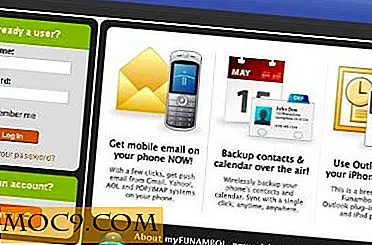


![सुरुचिपूर्ण जीनोम पैक के साथ अपने जीनोम डेस्कटॉप को सुशोभित करें [लिनक्स]](http://moc9.com/img/elegant-gnome-screenshot1-small.jpg)


